7.6.4 在模型上贴图(贴花)及渲染
本小节先介绍如何在图7.6.18所示模型的表面上贴图,然后介绍其渲染操作过程。
1.准备贴花图像文件
在模型上贴图,首先要准备一个图像文件,编者在这里已经准备了一个含有文字的图像文件decal.tga,如图7.6.18b所示。下面主要介绍如何将图像文件decal.tga处理成适合于Creo贴花用的图片。
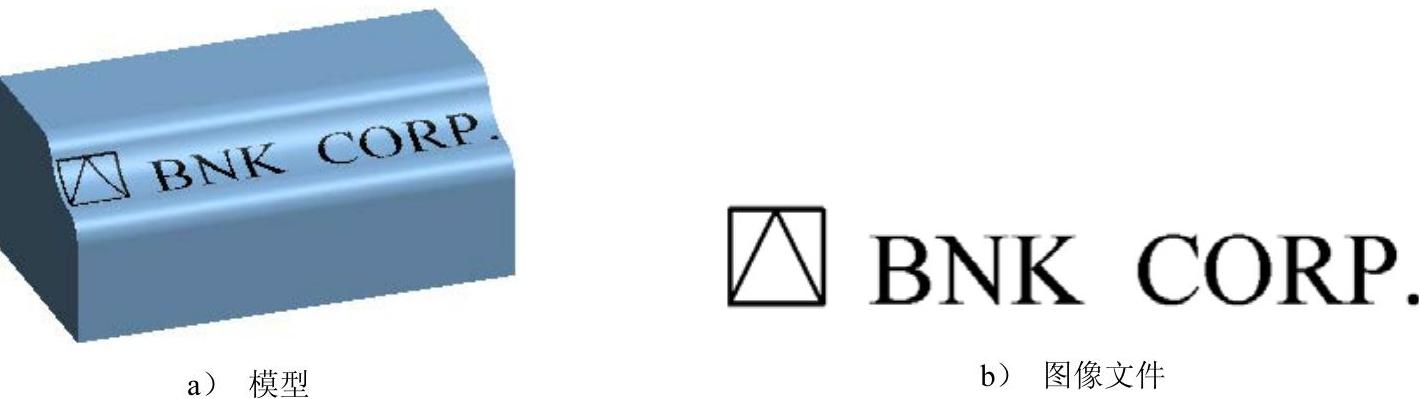
图7.6.18 在模型上贴图
Step1.设置工作目录和打开文件。将工作目录设置至D:\creo2.2\work\ch07\ch07.06\ex2,然后打开文件block.prt。
Step2.单击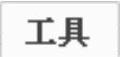 功能选项卡
功能选项卡 区域中的“图像编辑器”按钮
区域中的“图像编辑器”按钮 ,系统弹出“图像编辑器”对话框。
,系统弹出“图像编辑器”对话框。
Step3.打开图片文件。在“图像编辑器”对话框中,选择下拉菜单
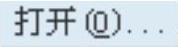 命令,打开文件D:\creo2.2\work\ch07\ch07.06\ex2\decal.tga。结果如图7.6.19所示。
命令,打开文件D:\creo2.2\work\ch07\ch07.06\ex2\decal.tga。结果如图7.6.19所示。
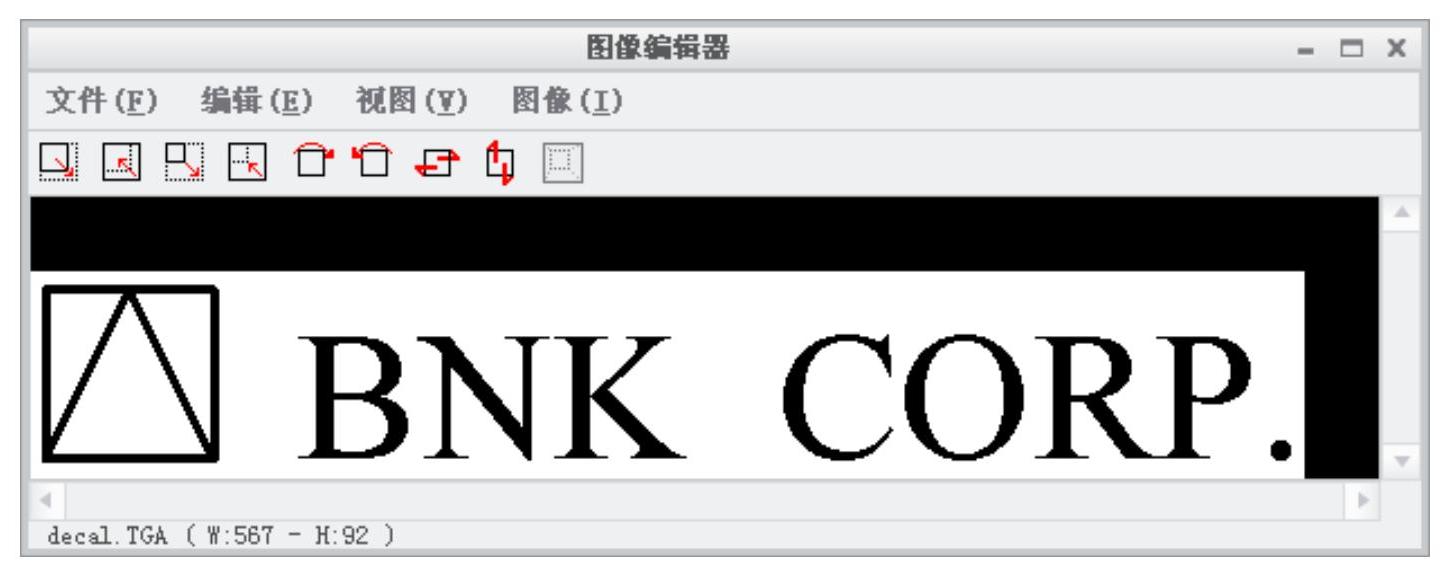
图7.6.19 “图像编辑器”对话框
Step4.设置图片的Alpha通道。在“图像编辑器”对话框中,选择下拉菜单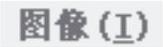
 命令,在图7.6.20所示的“创建图像alpha通道”对话框的
命令,在图7.6.20所示的“创建图像alpha通道”对话框的 下拉列表框中选择
下拉列表框中选择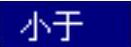 ,然后单击
,然后单击 按钮。
按钮。
说明:通过这一步的操作,可以将文件decal.tga中的白色图像部分设置为透明。选择下拉菜单 命令,可以查看该图像中的Alpha通道。
命令,可以查看该图像中的Alpha通道。
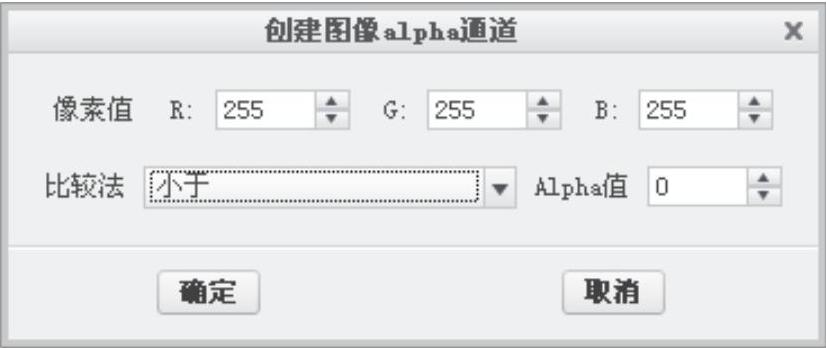
图7.6.20 “创建图像alpha通道”对话框
Step5.将图片保存为“PTC贴花(*.tx4)”格式的文件。在“图像编辑器”对话框中,选择下拉菜单 命令,在图7.6.21所示的“保存副本”对话框的
命令,在图7.6.21所示的“保存副本”对话框的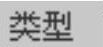 下拉列表框中选择
下拉列表框中选择 ,在
,在 文本框中输入名称decal,然后单击
文本框中输入名称decal,然后单击 按钮。单击
按钮。单击 按钮,关闭“图像编辑器”对话框。
按钮,关闭“图像编辑器”对话框。
2.设置模型基本外观
Step1.单击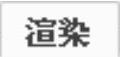 功能选项卡
功能选项卡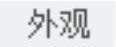 区域中的“外观库”按钮
区域中的“外观库”按钮 ,在弹出的“外观库”界面中单击
,在弹出的“外观库”界面中单击 按钮,系统弹出“外观管理器”对话框。
按钮,系统弹出“外观管理器”对话框。
Step2.在“我的外观”调色板中删除所有的外观。先在“外观管理器”对话框的“我的外观”调色板中选择最后一个外观,然后连续单击 按钮,直至删除所有的外观。
按钮,直至删除所有的外观。
说明:此时还剩下最后一个系统默认外观,在这里是删除不掉的。
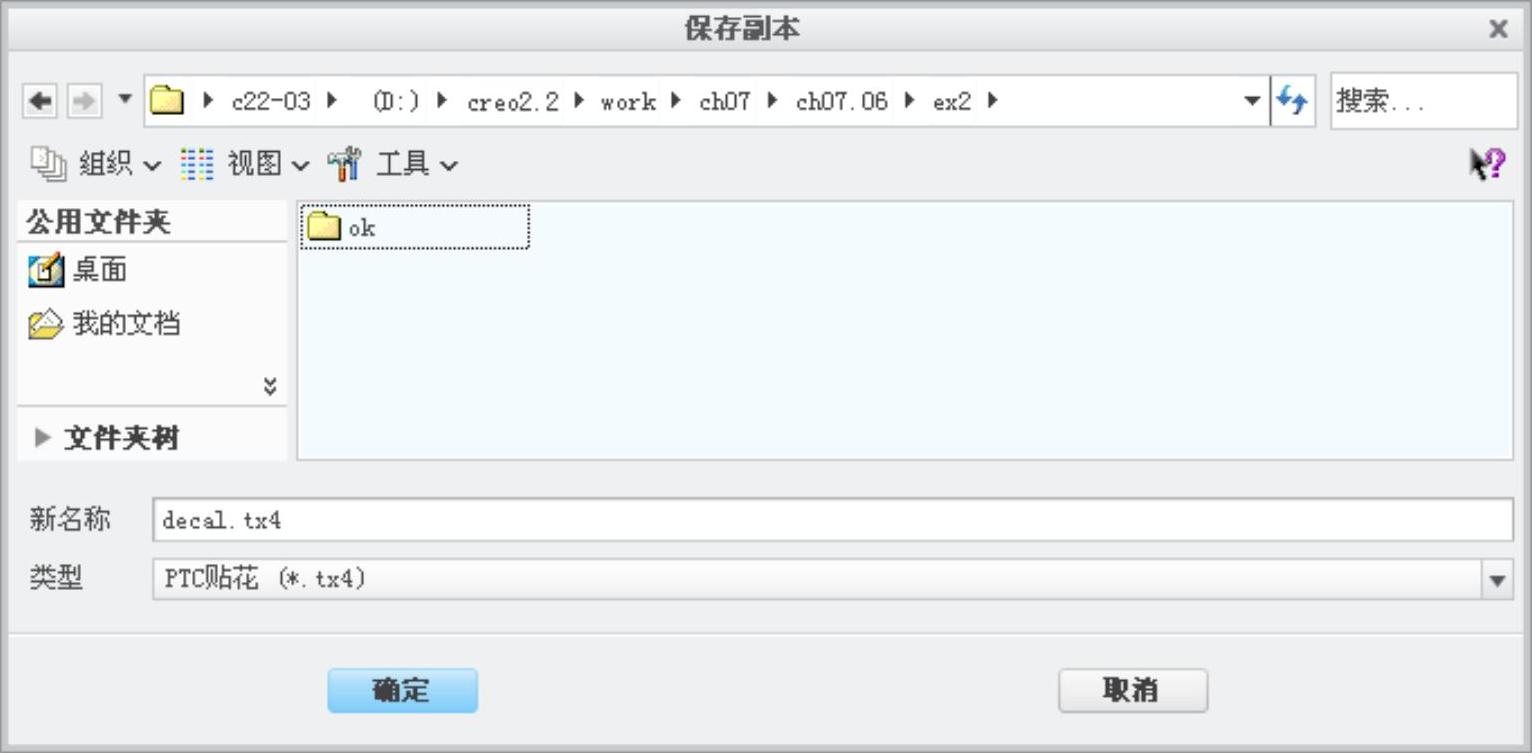
图7.6.21 “保存副本”对话框
Step3.创建新外观。在“外观管理器”对话框中单击 按钮,将新创建的外观命名为app_block;参考图7.6.22所示,设置新外观的
按钮,将新创建的外观命名为app_block;参考图7.6.22所示,设置新外观的 和
和 的各项参数。
的各项参数。
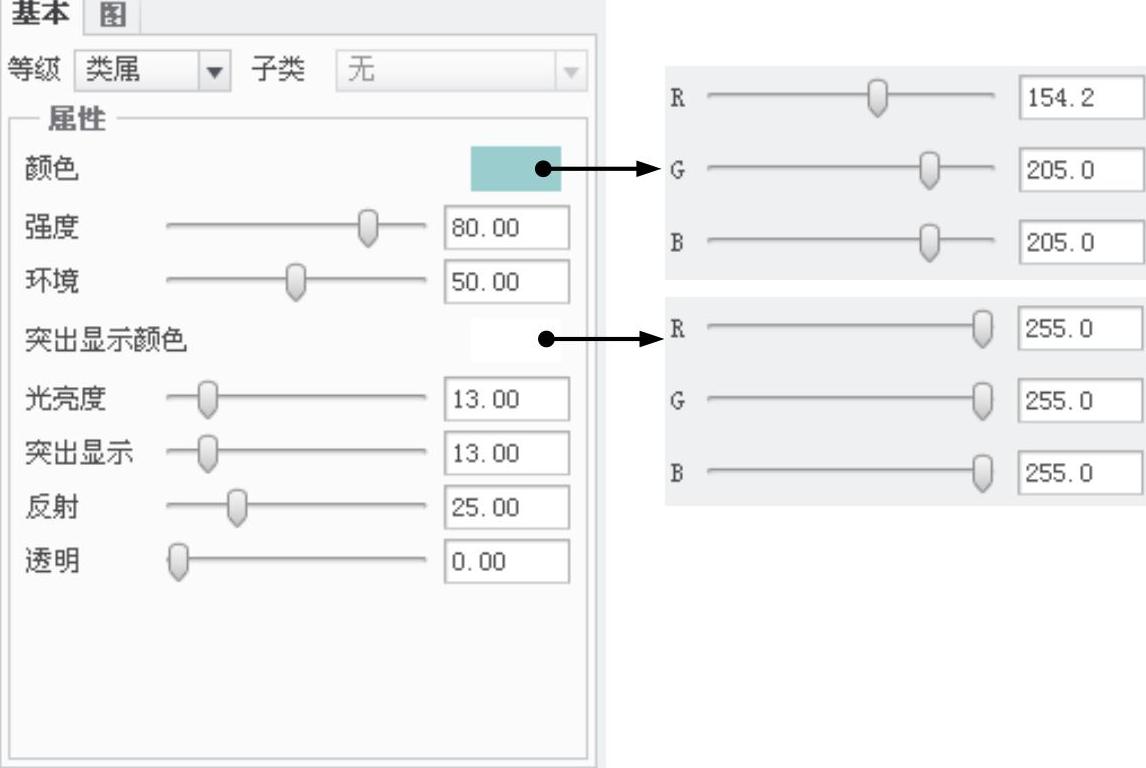
图7.6.22 设置新外观的各项参数
Step4.应用新外观。关闭“外观管理器”对话框,单击 功能选项卡
功能选项卡 区域中的“外观库”按钮
区域中的“外观库”按钮 ,此时光标在图形区显示“毛笔”状态,在“智能选取栏”中选择
,此时光标在图形区显示“毛笔”状态,在“智能选取栏”中选择 ,然后选择模型,单击“选择”对话框中的
,然后选择模型,单击“选择”对话框中的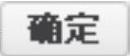 按钮。
按钮。
3.在模型的表面上设置贴花外观
Step1.创建贴花外观。
(1)单击 功能选项卡
功能选项卡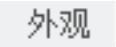 区域中的“外观库”按钮
区域中的“外观库”按钮 ,在弹出的“外观库”界面中单击
,在弹出的“外观库”界面中单击 按钮,系统弹出“外观管理器”对话框。在“外观管理器”对话框的“我的外观”调色板中,选择前面创建的外观app_block。
按钮,系统弹出“外观管理器”对话框。在“外观管理器”对话框的“我的外观”调色板中,选择前面创建的外观app_block。
(2)复制前面创建的外观。单击 按钮,复制前面创建的外观app_block。
按钮,复制前面创建的外观app_block。
(3)将新外观命名为app_decal。
Step2.在外观app_decal上设置贴花。
(1)选择外观app_decal,单击 选项卡,在
选项卡,在 区域的下拉列表中选择
区域的下拉列表中选择 ,再单击
,再单击 按钮。
按钮。
(2)在弹出的“打开”对话框中,选择前面保存的decal.tx4文件,然后单击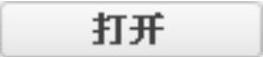 按钮。
按钮。
(3)单击“外观管理器”对话框的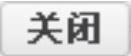 按钮。单击
按钮。单击 功能选项卡
功能选项卡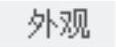 区域中的“外观库”按钮
区域中的“外观库”按钮 ,在智能选取栏的下拉列表框中选择
,在智能选取栏的下拉列表框中选择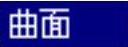 ,选取图7.6.23所示的模型表面,然后在“选择”对话框中单击
,选取图7.6.23所示的模型表面,然后在“选择”对话框中单击 按钮。
按钮。
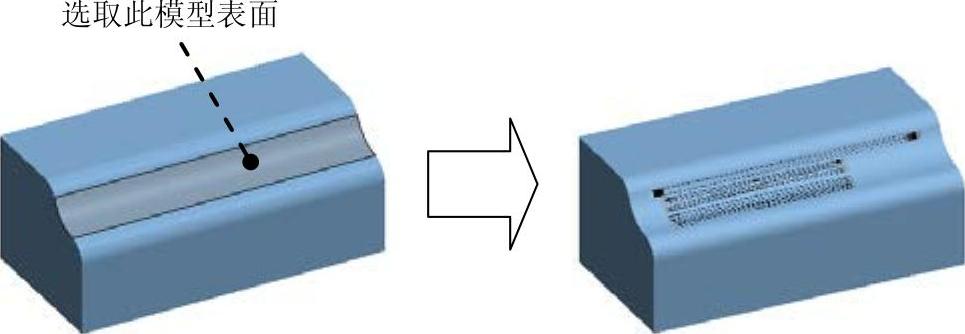
图7.6.23 选取模型表面
(4)修改贴花外观的放置参数。
①单击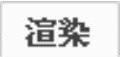 功能选项卡
功能选项卡 区域中的“外观库”按钮
区域中的“外观库”按钮 ,在弹出的“外观库”界面中的“模型”调色板中选择app_decal外观,右击,在弹出的快捷菜单中选择
,在弹出的“外观库”界面中的“模型”调色板中选择app_decal外观,右击,在弹出的快捷菜单中选择 命令(图7.6.24),系统弹出图7.6.25所示的“模型外观编辑器”对话框。单击
命令(图7.6.24),系统弹出图7.6.25所示的“模型外观编辑器”对话框。单击 按钮,选取前面加载贴花的模型表面,此时
按钮,选取前面加载贴花的模型表面,此时 选项卡贴花区域中的“编辑贴花放置”按钮
选项卡贴花区域中的“编辑贴花放置”按钮 会高亮显示。然后单击
会高亮显示。然后单击 按钮,系统弹出图7.6.26所示的“贴花放置”对话框,在
按钮,系统弹出图7.6.26所示的“贴花放置”对话框,在 区域中选择
区域中选择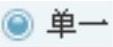 单选项,在
单选项,在 区域的
区域的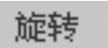 文本框中输入旋转角度值90.0(可以在
文本框中输入旋转角度值90.0(可以在 和
和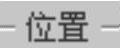 区域中调整
区域中调整 和
和 的值,以调整文字的位置)。
的值,以调整文字的位置)。
②在 区域中单击
区域中单击 或
或 按钮,以调整贴花外观的方向,单击
按钮,以调整贴花外观的方向,单击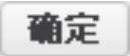 按钮。
按钮。
③单击图7.6.25所示“模型外观编辑器”对话框的 按钮,完成修改。
按钮,完成修改。
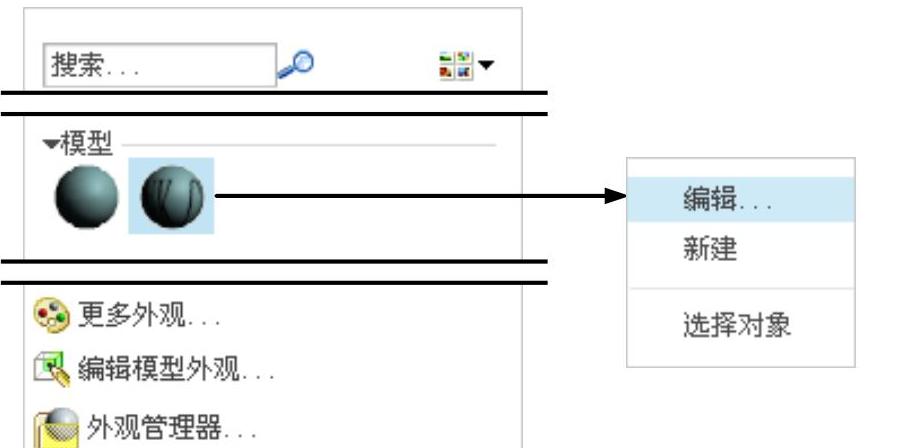
图7.6.24 “模型”调色板
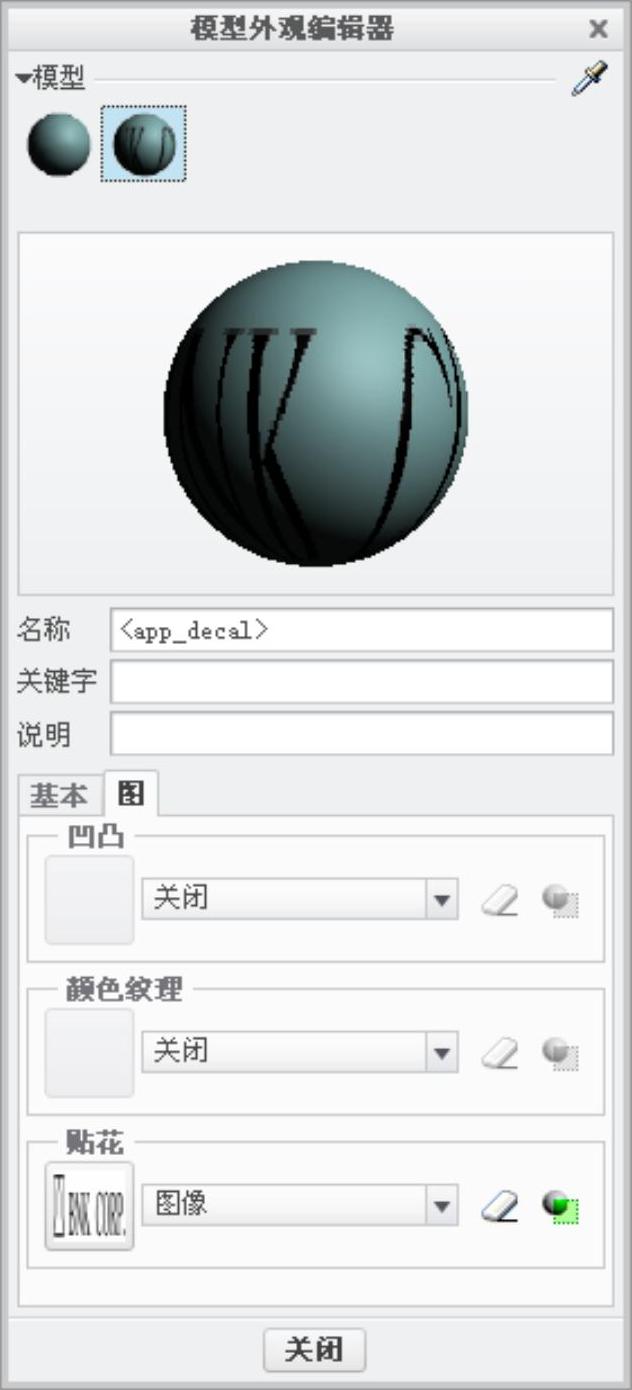
图7.6.25 “模型外观编辑器”对话框
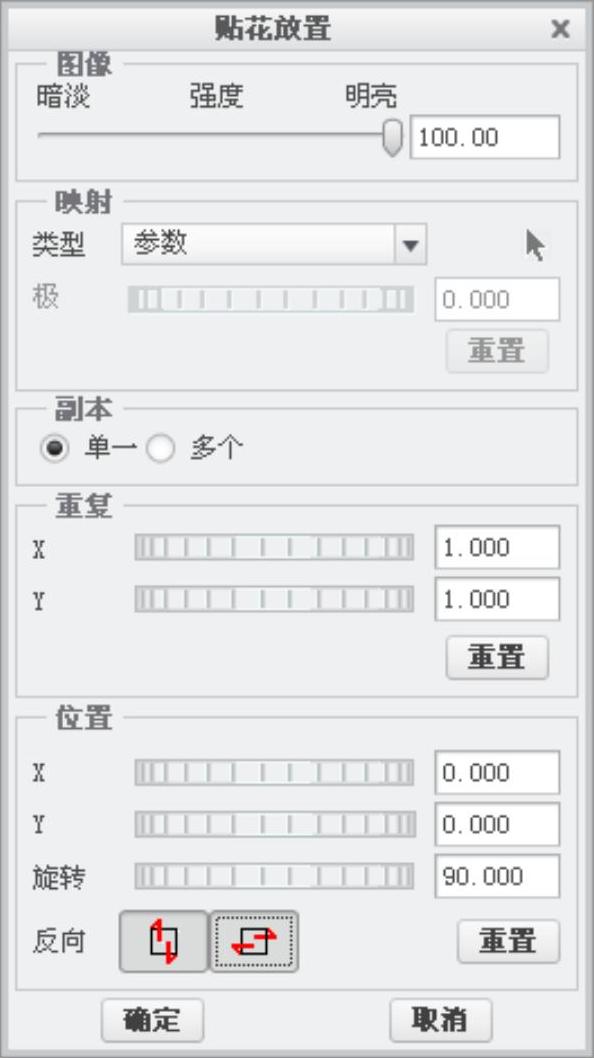
图7.6.26 “贴花放置”对话框
4.设置房间
Step1.将模型视图设置到V2状态,单击 功能选项卡
功能选项卡 区域中的“场景”按钮
区域中的“场景”按钮 ,系统弹出“场景”对话框,在“场景”对话框中单击
,系统弹出“场景”对话框,在“场景”对话框中单击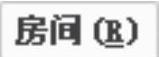 选项卡,选中
选项卡,选中 复选框;在
复选框;在 区域中单击
区域中单击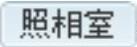 按钮,在
按钮,在 区域中拖动
区域中拖动 后面的滚轮,使地板与模型下表面平齐。
后面的滚轮,使地板与模型下表面平齐。
Step2.调整地板的纹理。地板的纹理为随书光盘文件D:\creo2.2\work\ch07\ch07.06\ex2\cloth01.tx3。
说明:可参见上节的操作。
Step3.调整模型在地板上的位置。
①调整位置。在 区域中,分别拖动
区域中,分别拖动 、
、 、
、 和
和 后面的滚轮,直至将模型调整到位于地板的中心。
后面的滚轮,直至将模型调整到位于地板的中心。
②如有必要,可缩放房间(不缩放地板)。
5.设置光源
Step1.在“场景”对话框中单击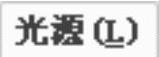 选项卡。
选项卡。
Step2.创建一个点光源lightbulb1,该光源用于照亮房间。在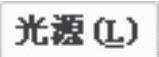 选项卡中,单击“添加新的灯泡”按钮
选项卡中,单击“添加新的灯泡”按钮 ,光源锁定方式为
,光源锁定方式为 ,光的强度设为0.6。
,光的强度设为0.6。
Step3.创建一个聚光灯spot1,该光源用于照亮模型的某个局部。在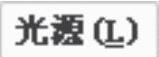 选项卡中,单击“添加新聚光灯”按钮
选项卡中,单击“添加新聚光灯”按钮 。光源锁定方式为
。光源锁定方式为 ,光的强度设为0.6。
,光的强度设为0.6。
Step4.采用默认的平行光default distant。
6.用Photolux渲染器对模型进行渲染
Step1.移去四周墙壁和天花板(操作方法是在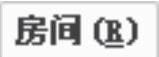 选项卡的
选项卡的 区域中取消选中
区域中取消选中 、
、 、
、 、
、 和
和 复选框)。
复选框)。
Step2.进行渲染。
(1)单击 功能选项卡
功能选项卡 区域中的“渲染设置”按钮
区域中的“渲染设置”按钮 。在“渲染设置”对话框的
。在“渲染设置”对话框的 下拉列表框中选择
下拉列表框中选择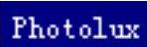 渲染器,在
渲染器,在 下拉列表框中选择
下拉列表框中选择 ,在
,在 区域的
区域的 下拉列表框中选择
下拉列表框中选择 ,其他各项参数设置值参考图7.6.27。
,其他各项参数设置值参考图7.6.27。
(2)单击 功能选项卡
功能选项卡 区域中的“渲染窗口”按钮
区域中的“渲染窗口”按钮 ,渲染后的效果参见随书光盘文件D:\creo2.2\work\ch07\ch07.06\ex2\ok\ph1.doc。
,渲染后的效果参见随书光盘文件D:\creo2.2\work\ch07\ch07.06\ex2\ok\ph1.doc。
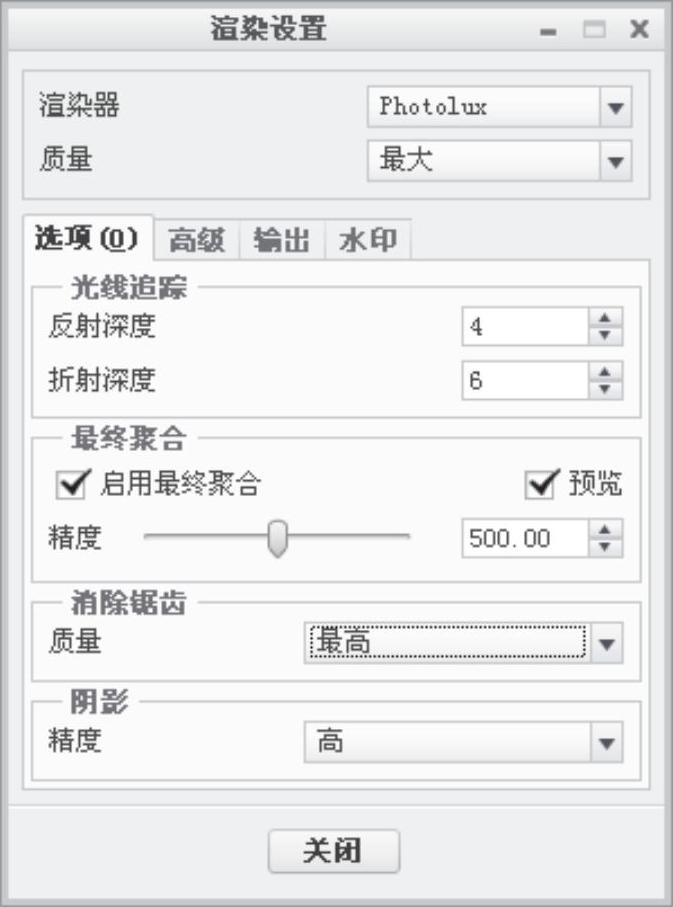
图7.6.27 Photolux渲染设置
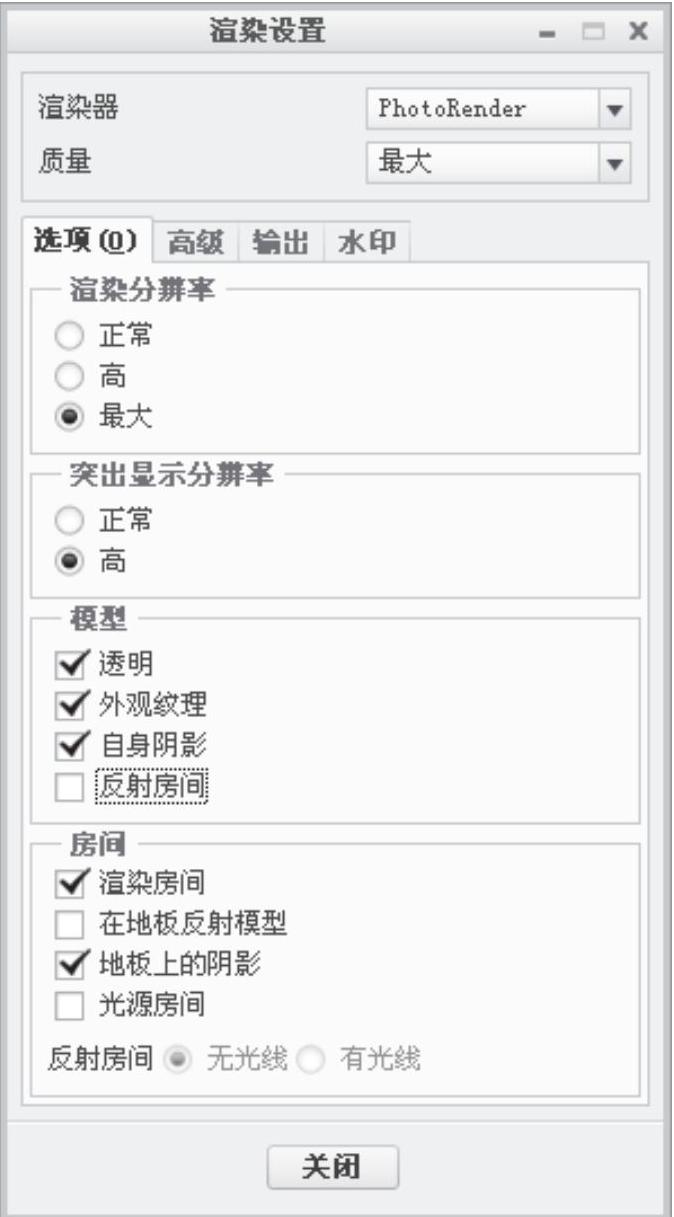
图7.6.28 Photorender渲染设置
7.用Photorender渲染器对模型进行渲染
Step1.移去四周墙壁和天花板。
Step2.屏蔽点光源lightbulb1和聚光灯spot1。
Step3.进行渲染。
(1)在“渲染设置”对话框的 下拉列表框中选择
下拉列表框中选择 渲染器,各项设置参考图7.6.28。
渲染器,各项设置参考图7.6.28。
(2)单击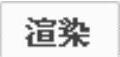 功能选项卡
功能选项卡 区域中的“渲染窗口”按钮
区域中的“渲染窗口”按钮 ,渲染后的效果参见随书光盘文件D:\creo2.2\work\ch07\ch07.06\ex2\ok\ph2.doc。
,渲染后的效果参见随书光盘文件D:\creo2.2\work\ch07\ch07.06\ex2\ok\ph2.doc。
